Java Swing JPanel に背景画像を追加するにはどうすればよいですか?
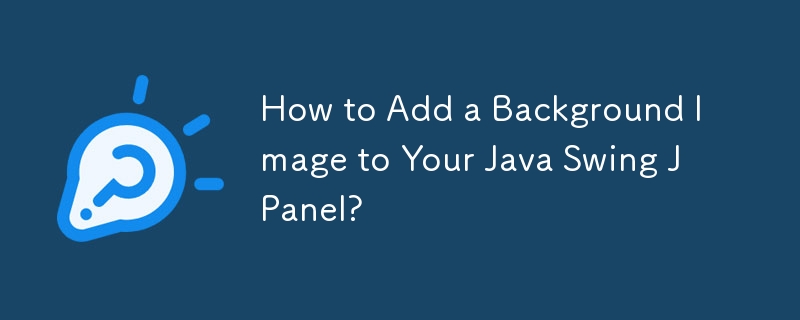
JPanel で背景画像を設定する方法
Java Swing を使用する場合、さまざまな UI のコンテナとして JPanel を使用するのが一般的です。要素。 JPanel の視覚的な魅力を高めたい場合は、背景画像を設定できます。
2 つのアプローチ:
JPanel を設定するには、主に 2 つのアプローチがあります。 JPanel の背景画像:
1. JLabel の使用
この方法では、JLabel を作成し、そのアイコン プロパティに画像を適用して、JLabel を JPanel に追加します。画像が小さい場合、または JPanel に null 以外のレイアウト マネージャーがある場合、この方法では画像が JPanel からオーバーフローする可能性があることに注意してください。
2.カスタム コンポーネントの作成
このアプローチには、独自のカスタム コンポーネントを設計し、それを JPanel などの適切なクラスから拡張し、そのペイントコンポーネント メソッドをオーバーライドすることが含まれます。オーバーライドされたメソッド内で、必要に応じて背景画像を描画できます。
カスタム コンポーネント アプローチの実装:
このアプローチを実装する方法は次のとおりです:
- JPanel を拡張する新しいクラスを作成します。
- カスタム クラスのコンストラクターで、背景画像を保持する BufferedImage オブジェクトを作成します。
- getPreferredSize メソッドをオーバーライドして、 JPanel の希望のサイズ。
- paintComponent メソッドをオーバーライドして、背景画像を JPanel に描画します。
画像のスケーリングの処理:
JPanel のサイズが変更された場合、望ましい視覚効果を維持するために画像のスケーリングを処理することが重要です。これは、スケーリング アルゴリズムを使用し、アスペクト比を維持することで実現できます。
実装例:
以下は、背景画像の設定方法を示すコード スニペットの例です。カスタム コンポーネントを使用した JPanel 内:
<code class="java">import java.awt.*;
import java.awt.image.BufferedImage;
import java.io.IOException;
import javax.imageio.ImageIO;
import javax.swing.*;
public class BackgroundImageJPanel extends JPanel {
private BufferedImage image;
public BackgroundImageJPanel(String imagePath) throws IOException {
this.image = ImageIO.read(new File(imagePath));
}
@Override
public Dimension getPreferredSize() {
return new Dimension(image.getWidth(), image.getHeight());
}
@Override
protected void paintComponent(Graphics g) {
super.paintComponent(g);
g.drawImage(image, 0, 0, this);
}
}
public class Main {
public static void main(String[] args) {
JFrame frame = new JFrame();
frame.setDefaultCloseOperation(JFrame.EXIT_ON_CLOSE);
try {
BackgroundImageJPanel panel = new BackgroundImageJPanel("path/to/your/image.jpg");
frame.setContentPane(panel);
} catch (IOException e) {
e.printStackTrace();
}
frame.setSize(600, 400);
frame.setVisible(true);
}
}</code>この例では、BackgroundImageJPanel クラスは JPanel を拡張し、背景画像を描画するためにそのPaintComponent メソッドがオーバーライドされています。 Main クラスは、BackgroundImageJPanel のインスタンスを作成し、それを JFrame のコンテンツ ペインとして設定し、背景画像を含むフレームを表示します。
以上がJava Swing JPanel に背景画像を追加するにはどうすればよいですか?の詳細内容です。詳細については、PHP 中国語 Web サイトの他の関連記事を参照してください。

ホットAIツール

Undresser.AI Undress
リアルなヌード写真を作成する AI 搭載アプリ

AI Clothes Remover
写真から衣服を削除するオンライン AI ツール。

Undress AI Tool
脱衣画像を無料で

Clothoff.io
AI衣類リムーバー

Video Face Swap
完全無料の AI 顔交換ツールを使用して、あらゆるビデオの顔を簡単に交換できます。

人気の記事

ホットツール

メモ帳++7.3.1
使いやすく無料のコードエディター

SublimeText3 中国語版
中国語版、とても使いやすい

ゼンドスタジオ 13.0.1
強力な PHP 統合開発環境

ドリームウィーバー CS6
ビジュアル Web 開発ツール

SublimeText3 Mac版
神レベルのコード編集ソフト(SublimeText3)

ホットトピック
 1674
1674
 14
14
 1429
1429
 52
52
 1333
1333
 25
25
 1278
1278
 29
29
 1257
1257
 24
24
 会社のセキュリティソフトウェアはアプリケーションの実行に失敗していますか?それをトラブルシューティングと解決する方法は?
Apr 19, 2025 pm 04:51 PM
会社のセキュリティソフトウェアはアプリケーションの実行に失敗していますか?それをトラブルシューティングと解決する方法は?
Apr 19, 2025 pm 04:51 PM
一部のアプリケーションが適切に機能しないようにする会社のセキュリティソフトウェアのトラブルシューティングとソリューション。多くの企業は、内部ネットワークセキュリティを確保するためにセキュリティソフトウェアを展開します。 ...
 名前を数値に変換してソートを実装し、グループの一貫性を維持するにはどうすればよいですか?
Apr 19, 2025 pm 11:30 PM
名前を数値に変換してソートを実装し、グループの一貫性を維持するにはどうすればよいですか?
Apr 19, 2025 pm 11:30 PM
多くのアプリケーションシナリオでソートを実装するために名前を数値に変換するソリューションでは、ユーザーはグループ、特に1つでソートする必要がある場合があります...
 MapsTructを使用したシステムドッキングのフィールドマッピングの問題を簡素化する方法は?
Apr 19, 2025 pm 06:21 PM
MapsTructを使用したシステムドッキングのフィールドマッピングの問題を簡素化する方法は?
Apr 19, 2025 pm 06:21 PM
システムドッキングでのフィールドマッピング処理は、システムドッキングを実行する際に難しい問題に遭遇することがよくあります。システムのインターフェイスフィールドを効果的にマッピングする方法A ...
 エンティティクラス変数名をエレガントに取得して、データベースクエリ条件を構築する方法は?
Apr 19, 2025 pm 11:42 PM
エンティティクラス変数名をエレガントに取得して、データベースクエリ条件を構築する方法は?
Apr 19, 2025 pm 11:42 PM
データベース操作にMyBatis-Plusまたはその他のORMフレームワークを使用する場合、エンティティクラスの属性名に基づいてクエリ条件を構築する必要があることがよくあります。あなたが毎回手動で...
 Intellijのアイデアは、ログを出力せずにSpring Bootプロジェクトのポート番号をどのように識別しますか?
Apr 19, 2025 pm 11:45 PM
Intellijのアイデアは、ログを出力せずにSpring Bootプロジェクトのポート番号をどのように識別しますか?
Apr 19, 2025 pm 11:45 PM
intellijideaultimatiateバージョンを使用してスプリングを開始します...
 Javaオブジェクトを配列に安全に変換する方法は?
Apr 19, 2025 pm 11:33 PM
Javaオブジェクトを配列に安全に変換する方法は?
Apr 19, 2025 pm 11:33 PM
Javaオブジェクトと配列の変換:リスクの詳細な議論と鋳造タイプ変換の正しい方法多くのJava初心者は、オブジェクトのアレイへの変換に遭遇します...
 eコマースプラットフォームSKUおよびSPUデータベースデザイン:ユーザー定義の属性と原因のない製品の両方を考慮する方法は?
Apr 19, 2025 pm 11:27 PM
eコマースプラットフォームSKUおよびSPUデータベースデザイン:ユーザー定義の属性と原因のない製品の両方を考慮する方法は?
Apr 19, 2025 pm 11:27 PM
eコマースプラットフォーム上のSKUおよびSPUテーブルの設計の詳細な説明この記事では、eコマースプラットフォームでのSKUとSPUのデータベース設計の問題、特にユーザー定義の販売を扱う方法について説明します。
 Redisキャッシュソリューションを使用して、製品ランキングリストの要件を効率的に実現する方法は?
Apr 19, 2025 pm 11:36 PM
Redisキャッシュソリューションを使用して、製品ランキングリストの要件を効率的に実現する方法は?
Apr 19, 2025 pm 11:36 PM
Redisキャッシュソリューションは、製品ランキングリストの要件をどのように実現しますか?開発プロセス中に、多くの場合、ランキングの要件に対処する必要があります。




